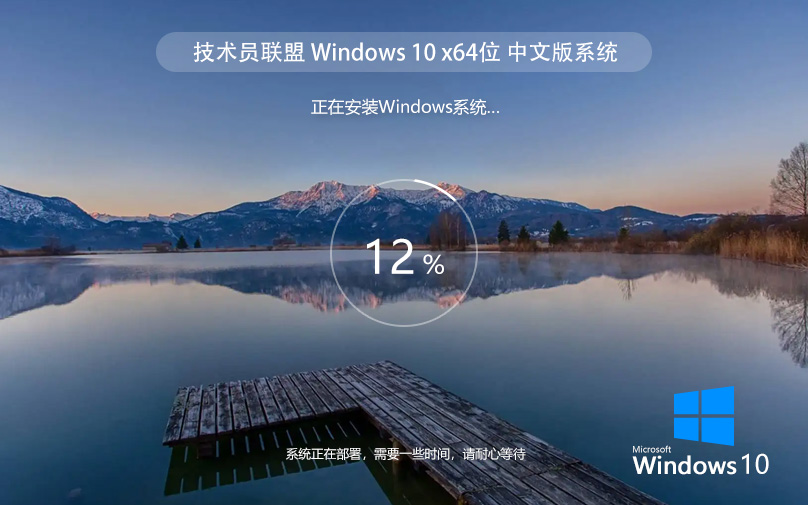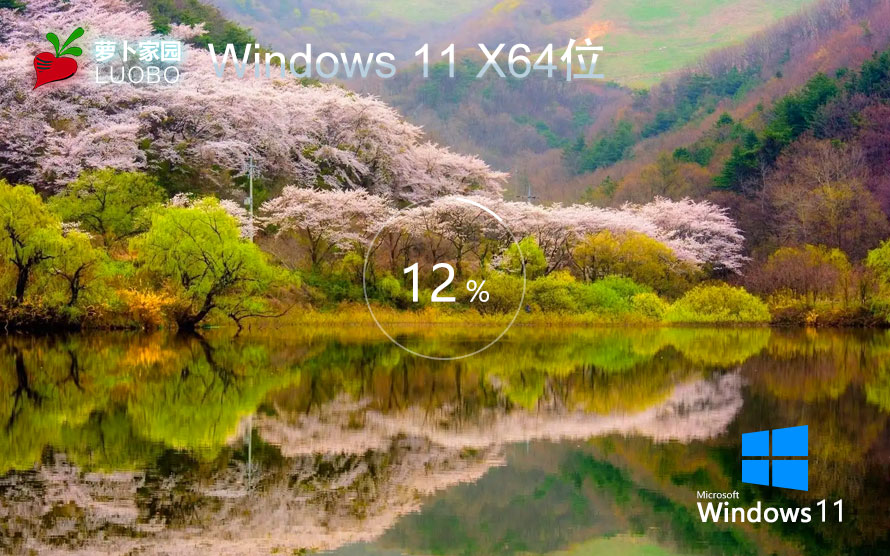奔图P1000L打印机硒鼓怎么加粉?
在网上搜索“奔图P1000L硒鼓PD110”拆解加粉,一直没有搜索到合适的图解。于是就自己做了这么一个,奉献给网友。首先说明,奔图打印机厂家、售卖商家都是不建议硒鼓加粉的。这里主要是想给那些想加粉的网友提供一点参考罢了。
1、PD-110L硒鼓,用于奔图P1000L黑白激光打印机:

2、先找到正面两颗螺丝拆下。然后再拆下右端(有芯片的一端)的三颗螺丝。(这一步就开始拆了,拆卸时要先在桌子上铺好旧报纸,并准备下替换用的报纸。拆下的小零件一定要有容器储存,比方说用一个干净的杯子。拆下的先后步骤一定要记清,最好用笔一步步记下来,并适当的用手机做些拍照,以便往回装的时候参考。(不要像我,到最后犯糊涂,迟迟不能装回。)仔细观察下图中硒鼓两端,四个小箭头指着的首尾相连的细缝,是将来把硒鼓拆成两部分的分界线。

3、两端的螺丝都拆掉之后,可以先将两端端盖各向外移出一些(这里记不太清了,是先拆的端盖还是先把上半部分分离,非常抱歉,应该是先拆下端盖吧。你小心的试着来吧,这里的问题主要是,又要分离,又不能让绿色的鼓芯自己掉下)。沿上下两半部分的结合缝用小一字改锥轻轻的撬开,撬开时,左右两端应同时进行,注意观察两端缝内都分别有定位用的塑料销钉销孔。撬缝最后使上下两部分可以分离。黑色箭头是分离方向。这方向与右上部指的细缝的方向几乎垂直。(这一步将损坏硒鼓的封条。其实到这会封条已经无所谓了。)



4、分成上下两部分,分离时感光滚所在的部分放在上面位置较好,然后将有感光滚那部分连同两端的端盖(称其为上半部分)一起翻转180度。

5、分开后上下两半部分合影(可惜没留下带着硒鼓的上半部分的照片):

6、拆下刮板,并拆下滚一端的小齿轮后局部放大。

7、取上半部分,向外缓缓拆开两个端盖(注意记住左右,不要弄混,注意最后拆下的同时,有一只手拿住绿色鼓芯一端的塑料齿轮,不让鼓芯自己掉落,以免碰伤)放置在各自的一边。抓住鼓芯的塑料齿轮,向斜上方可以顺利地取出绿色的鼓芯。鼓芯这个零件是最重要的核心部件,其最娇贵的是鼓芯表面。鼓芯表面涂有特殊涂层,请不要用手去摸绿色部分,更不要用硬物刮伤;鼓芯不宜直接暴露在阳光或其他强光下。最好拆下后用干净的纸顺势包好放在安全的地方。回装之前打开纸包再用毛刷小心的清扫干净。
拆下下图中的滚。
注意,此部分那个滚靠小弹簧支撑的开口轴套固定,因为开口,所以那滚非常容易掉下来,取拿这块的时候要格外小心,装回、移动时尽量不要让它自己掉下,以免不必要的碰伤。同时要注意,两端的小弹簧不要丢失。

8、拆刮板。先拆下刮板两端的固定螺钉,然后轻轻撬动刮板的两端并取下刮板。用面巾纸轻轻擦干净,注意不要过于用力把刮板弄变形。然后将刮板放置一旁备用。

9、拆下刮板之后看到的样子:注意滚轴那个小弹簧,小弹簧的一端原先是别在露出的轴头上方的,为了拆下小弹簧先把它这一端脱离轴头(见后面图),然后取下小弹簧,放在储存器里避免丢失。取下弹簧后会看到
露出的轴头被一个套在其上的小塑料卡件固定着,这个小塑料件套在轴头上,有一处卡子卡在塑料外壳主体的开孔里,耐心的拨出这处卡子,向外拆下这个小塑料件,将它和小弹簧放到一起,以备安装使用。小塑料件拆下之后,露着轴头的那个滚,另一端有个小齿轮,轻轻地往外拨动它,可以旋转着拆下来,放在杯子里等待安装(此时可以再试着装回去,体验一下那个旋转,只有转对了角度才能装回去,这样再往回装的时候,就不会蒙)。这之后就可以抽出那个滚了。这个滚抽出之后,用面巾纸轻轻的沿圆周朝一个方向擦拭(不要来回擦),擦拭干净之后放好备用。

上一步完成之后,就可以拿起这半部分清理内部的碳粉了。清理的时候要小心翼翼,一是不要损坏那纸状的零件,二是要清理干净。为了清理干净,要不断的用改锥把敲打、震动塑料外壳,也可以手拿塑料外壳在桌面磕打,震出内部粘连的碳粉。还要用合适的毛刷,轻轻地探入内部清扫,并多换方向往外倾倒碳粉。为了新装的碳粉不和原来的碳粉互相起化学物理作用而产生不良后果,这里碳粉清理的越干净越好。把碳粉清理干净之后,最好用面巾纸轻轻擦拭所有能够擦到的地方,进一步减少粘连的碳粉。然后即可按顺序装回拆下的带齿轮的滚、塑料卡件、小弹簧和斜齿轮。
11、加碳粉。上面这部分清理干净之后,在有芯片的一端,你可以找到一个白色的圆形盖子,白色盖子朝上立起鼓身,打开盖子,把新买来的碳粉缓缓加入,加完封好盖子。(等到下次再换同样的碳粉,就不用再向前面那样清理碳粉,你可以只拆有盖子的这一端端盖,打开盖子将同品牌碳粉直接加入粉仓。所以,你买碳粉的时候,最好连下次用的都同时买下。)
12、把另半部分按着上面的注意事项、清理的办法进行清理,注意不要伤着任何一个滚面。逐一清理干净。
13、按着拆开的顺序,反过来将两半部分别装好。注意先不要装端盖(可以先用端盖上的长轴把感光滚与主体固定但不完全插进)。之后把有感光滚的那部分放在上面,另一部分放在下面。上下沿分开面对齐,以两个塑料肖插入销孔为准,把上下两部分合拢、合严。接着插回两端端盖合严,然后先拧入正面两个螺栓。再拧入两端拆下来的其他螺栓。
14、用面巾纸擦拭整个硒鼓,把四周擦干净之后(擦拭周围的时候同时也就把里面的碳粉轻轻地摇均匀了)放回打印机,记得放到位置之后再向下用力按一下,按实着不留缝隙,以免芯片接触不好,不能打印。之后就可以试着打印测试页了。
注意事项:
后话:由于实际操作时是一个晚上,着急等用。有的照片没能拍下来。由于记忆力不好,步骤可能是有颠倒之处。而且由于是外行,分不清哪个是导电滚,哪个是什么滚等等。错误之处,请指正,请原谅。
昨晚已经打了测试页,效果还行。与人方便,净化心灵。祝愿网友,奔图P1000L黑白激光打印机更换碳粉顺利。
以上就是奔图P1000L打印机硒鼓加粉的教程,希望大家喜欢,请继续关注。
相关推荐:
推荐系统
番茄花园win10纯净版 20h2 Ghost x64 系统下载 v2022.06
系统大小:4.92GB系统类型:Win10番茄花园win10纯净版 20h2 Ghost镜像 x64 ISO系统下载在系统方面技术积累雄厚深耕多年,是一款稳定流畅的系统,一直以来都以用户为中心,兼容各种硬件和软件,运行环境安全可靠稳定。
系统等级:进入下载 >Win10专业版系统下载 技术员联盟 ghost镜像 ISO v2022.07 下载
系统大小:4.48GB系统类型:Win10win10系统下载 技术员联盟 win10专业版 ghost镜像 ISO下载在系统方面技术积累雄厚深耕多年,打造了国内重装系统行业的番茄品牌,其系统口碑得到许多人认可,积累了广大的用户群体,win10是一款稳定流畅的系统,一直以来都以用户为中心,是由技术员联盟推出的win10国内镜像版,基于国内用户的习惯,做了系统性能的优化,采用了新的系统功能和硬件驱动,
系统等级:进入下载 >技术员联盟Win10纯净版系统下载 ghost镜像 ISO v2022.07 下载
系统大小:4.48GB系统类型:Win10技术员联盟在系统方面技术积累雄厚深耕多年,技术员联盟Win10纯净版系统下载 Windows11纯净版 GHOST ISO镜像系统,是由番茄团队推出的win10国内镜像版,基于国内用户的习惯,做了系统性能的优化,采用了新的系统功能和硬件驱动,可以更好的发挥系统的性能,优化了系统、驱动对硬件的加速,使得软件在windows10系统中运行得更加流畅,加固了系统安全策略
系统等级:进入下载 >微软Windows11下载 专业版 品牌机专用 Ghost系统 ISO镜像 X64位系统
系统大小:4.68GB系统类型:Win11技术员联盟打造了国内重装系统行业的系统之家品牌,微软Windows11下载 专业版 品牌机专用 Ghost系统 ISO镜像 X64位系统追求系统稳定性和强大的兼容,为广大用户提供最好用的系统,WINDOWS11系统在家用办公上跑分表现都是非常优秀,完美的兼容各种硬件和软件,运行环境安全可靠稳定。
系统等级:进入下载 >技术员联盟win7纯净版 ghost 官网镜像 x64位下载 v2022.07
系统大小:4.42GB系统类型:Win7技术员联盟win7纯净版 ghost 官网镜像 windows7纯净版 x64位下载在系统方面技术积累雄厚深耕多年,打造了国内重装系统行业的领头羊,其系统口碑得到许多人认可,积累了广大的用户群体,windows7是一款稳定流畅的系统,一直以来都以用户为中心,是由技术员联盟团队推出的windows7国内镜像版,基于国内用户的习惯,做了系统性能的优化,采用了新的系统功
系统等级:进入下载 >联想/戴尔品牌机专用系统 技术员联盟Win11专业版 完美激活 ghost ISO镜像 X64下载
系统大小:4.68GB系统类型:Win11技术员联盟打造了国内重装系统行业的系统之家品牌,联想 戴尔品牌机专用系统 技术员联盟Win11专业版 完美激活 ghost ISO镜像 X64下载,为广大用户提供最好用的系统,WINDOWS11系统在家用办公上跑分表现都是非常优秀,完美的兼容各种硬件和软件,运行环境安全可靠稳定。
系统等级:进入下载 >
相关文章
- 主板B365对比B360是升级还是缩水?主板B360和B365对比介绍
- 笔记本怎么创建Intel RAID
- 京东方拾光纪CA27D0显示器值得买吗?京东方拾光纪CA27D0显示器评测
- 小米双11三件新品曝光 20000mAh快充移动电源
- 笔记本电池充不了电的四种原因分析和解决办法
- Lenovo笔记本Flex触摸板无法使用/失灵现象的解决办法介绍
- 骁龙750g和骁龙765g哪款跑分高 骁龙750g和骁龙765g处理器性能对比
- 索泰发布一款GTX 1070 Mini迷你版本:小机箱大爱
- 笔记本无法识别U盘、读不出U盘的解决方法
- acer宏碁H5380BD投影机怎么使用?
- ThinkPad FN+F5无线热键报错解决方法
- 七彩虹CVN B460M主板怎么样 七彩虹CVN B460M主板评测
- Mac苹果笔记本和PC对比介绍
- svchost.exe是什么?如何处理多个svchost.exe进程占用cpu
热门系统
推荐软件
推荐应用
推荐游戏
热门文章
常用系统
- 1大地系统 Windows11专业装机版 GHOST X64位 V2022.06下载
- 2技术员联盟Win10旗舰版 ghost iso win10镜像官网 v2022.07 下载
- 3联想笔记本 Win11系统下载 深度技术win11专业版 ghost系统ISO镜像X64位
- 4深度技术Win11稳定版 windows11稳定版64位 v2021.11 Ghost镜像下载
- 5萝卜家园WIN11游戏版 GHOST镜像 免激活 X64位 V2022.04下载
- 6萝卜家园 win10 iso镜像下载 64位系统 家庭娱乐版纯净系统V2021.11
- 7技术员联盟win7纯净版系统下载 64位 ghost ISO 镜像V2022.05
- 8windows11下载 萝卜家园win11专业版 X64位 V2022.07官网下载
- 9外星人系统WIN11正式版 简体中文专业版 X64位 V2022.04